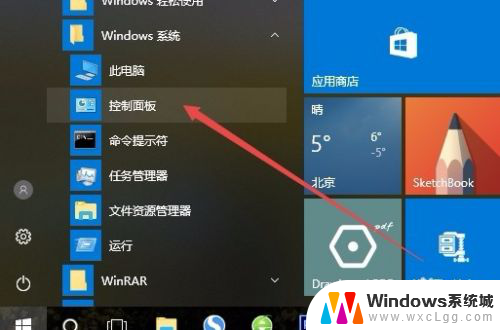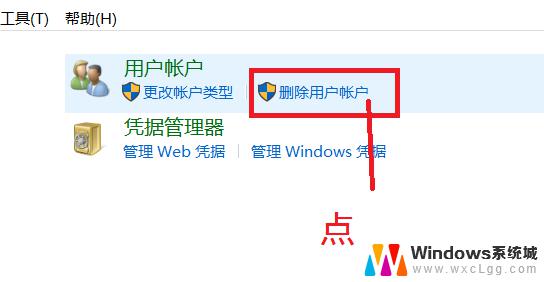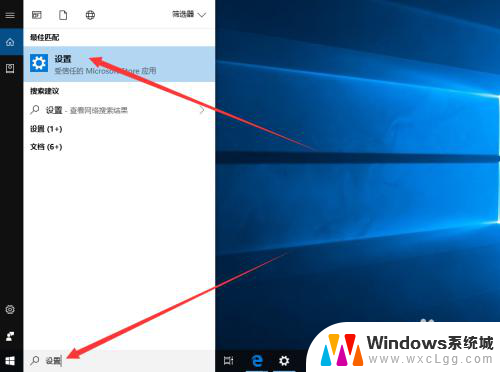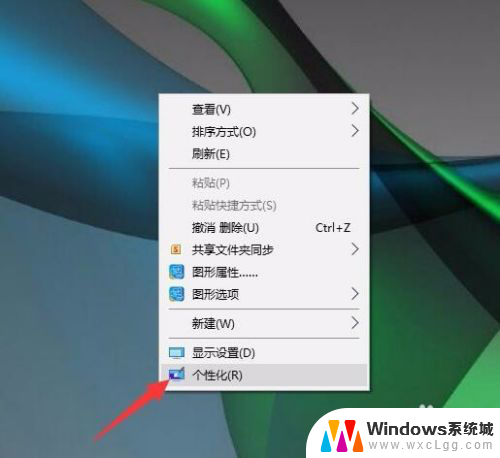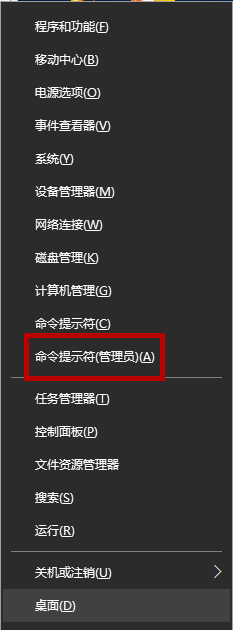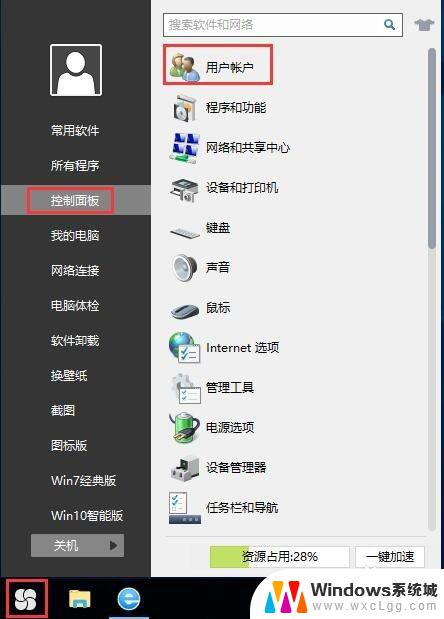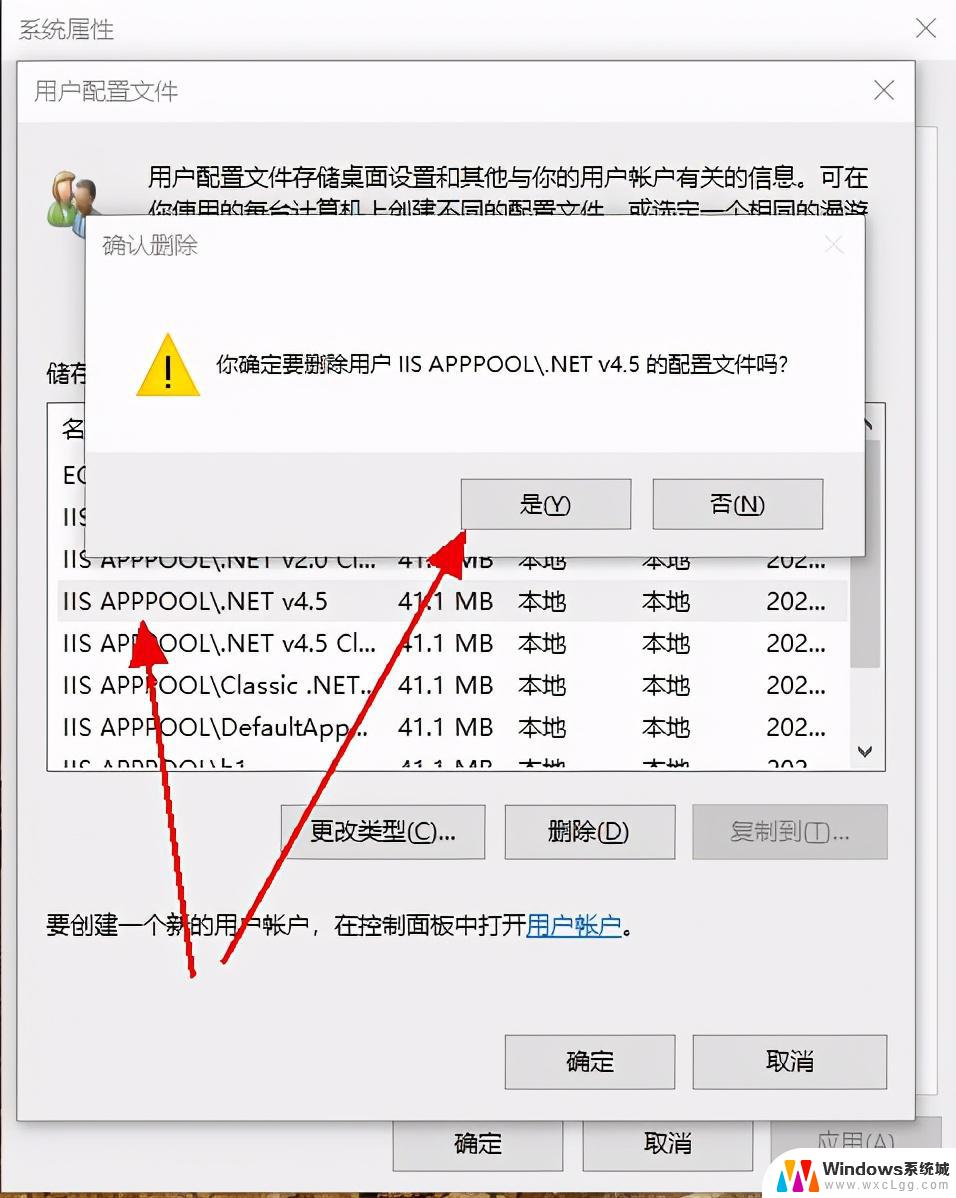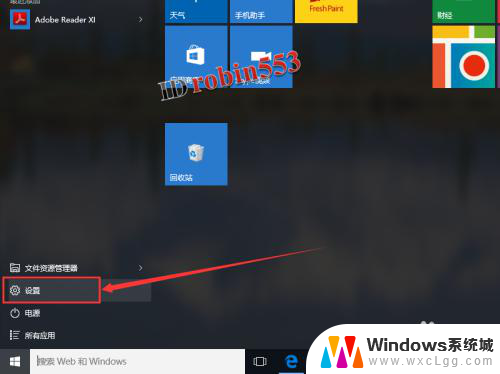win10 账户控制 Windows 10如何调整用户账户控制设置
Windows 10作为一款广泛使用的操作系统,为了保护用户的计算机安全,引入了账户控制功能,用户账户控制是一种安全特性,旨在防止未经授权的更改和安装程序对系统造成潜在威胁。通过调整用户账户控制设置,用户可以自行决定系统在何种情况下需要弹出提示框来确认操作,从而提高整体的计算机安全性。本文将介绍如何在Win10中调整用户账户控制设置,以便在使用操作系统的过程中更加方便和安全。
步骤如下:
1.启动Windows 10操作系统,如图所示。点击任务栏搜索框,开始使用Cortana(小娜)智能语音助理。
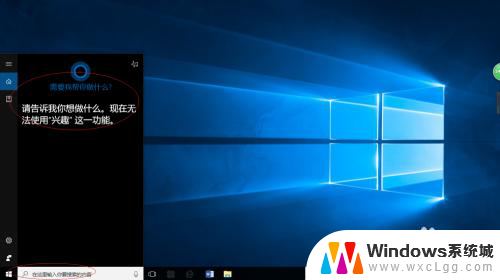
2.如图所示,搜索框输入"控制面板"。Cortana(小娜)显示搜索结果,点击"最佳匹配→控制面板"项。
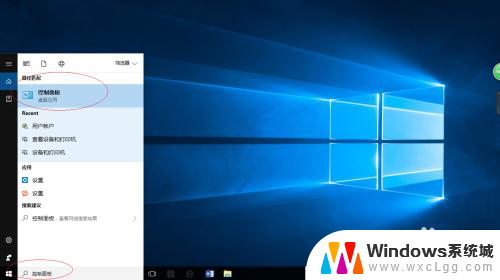
3.唤出"控制面板"程序窗口,如图所示。点击"查看方式"右侧向下箭头,弹出下拉列表选择"大图标"项。
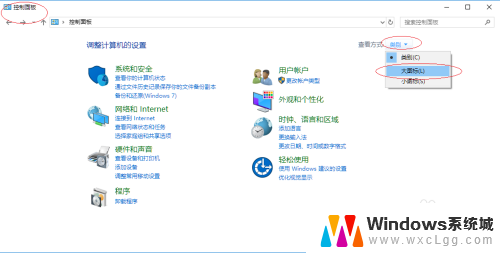
4.如图所示,显示控制面板所有项目。点击"用户账户"图标,用于为此计算机所有用户更改账户设置。
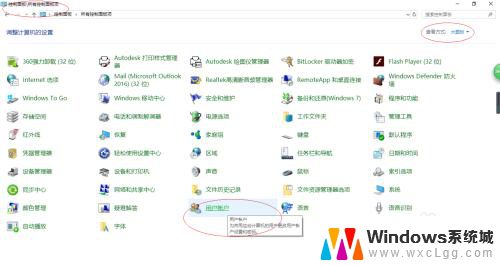
5.唤出"用户账户"选项界面,如图所示。点击"更改用户账户控制设置"图标,用户账户控制有助于预防有害程序对计算机进行更改。
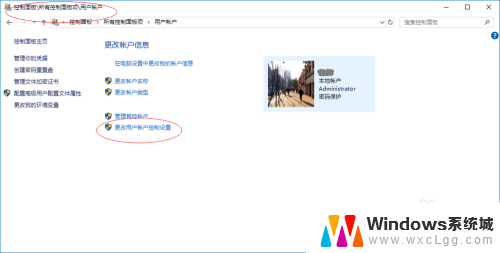
6.如图所示,控制滑块完成更改用户账户控制设置的操作。本例到此结束,希望对大家能有所帮助。
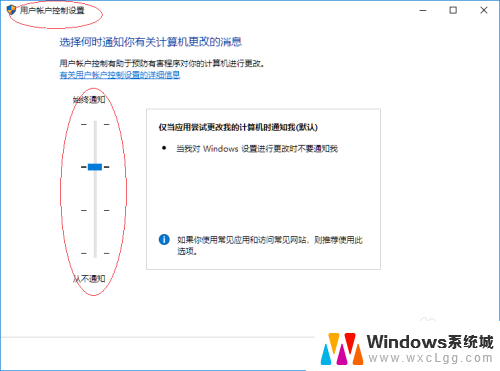
以上就是关于win10账户控制的全部内容,如果有遇到相同情况的用户,可以按照小编提供的方法来解决。